Cum să încărcați Xbox Custom Gamerpic
Publicat: 2022-10-15
Un Gamerpic este o imagine de profil care reprezintă contul de utilizator pe Xbox. Pictogramele de joc sunt personalizabile și modificabile și au fost introduse pentru prima dată de Microsoft, creatorul Xbox, cu Xbox 360. Picturile de joc sunt ca avatarele profilului tău, care sunt, de asemenea, folosite ca pictograme în unele scenarii pe Xbox. Când vă configurați Gamerpic-ul, veți găsi o mulțime de imagini variate, iar dacă nu vă place niciuna dintre ele și doriți să le configurați pe propria dvs., puteți fie să configurați una creată de dvs., fie să personalizați imaginea cu imaginea dvs. pentru a-l configura în contul dvs. Acum, să trecem la subiectul principal al schimbării, configurarii și personalizării Gamerpic-ului pentru care sunteți aici. Acest articol vă va ghida în pași despre cum să creați un Gamerpic personalizat Xbox și cum să vă încărcați propriul Gamerpic pe Xbox. De asemenea, veți învăța cum să creați un Xbox Gamerpic personalizat pentru PC și dacă puteți cumpăra sau nu Xbox Gamerpics.

Cuprins
- Cum să încărcați Xbox Custom Gamerpic
- Cum faci o imagine personalizată de jucător?
- Cum faci un Xbox Gamerpic personalizat pentru PC?
- Poți să-ți încarci propriul Gamerpic pe Xbox?
- Cum se încarcă Xbox Custom Gamerpic?
- Cum încarci o imagine de joc personalizată pe Xbox One?
- Xbox a scăpat de Custom Gamerpic?
- Cât timp durează Xbox să aprobe o imagine de profil?
- De ce nu puteți încărca o imagine de joc personalizată în aplicația Xbox?
- Cum încarci imagini de pe telefon pe Xbox One?
- Puteți cumpăra Xbox Gamerpics?
Cum să încărcați Xbox Custom Gamerpic
Veți afla dacă puteți cumpăra Xbox Gamerpics și cum să încărcați Xbox Gamerpic personalizat mai departe în acest articol. Continuați să citiți pentru a afla mai multe despre el în detaliu.
Cum faci o imagine personalizată de jucător?
Pentru a vă crea imaginea de jucător personalizată, puteți utiliza orice fel de software, aplicație sau site web. De asemenea, puteți crea un Gamerpic de la zero folosind Adobe Photoshop, MS paint sau Figma. De asemenea, puteți descărca imaginea de pe internet, puteți ajusta dimensiunile și o puteți configura în profilul dvs. Pentru a crea o imagine de jucător personalizată pentru Xbox, trebuie doar să urmați acești pași de bază:
1. Pe Xbox , deschideți browserul Microsoft Edge .
2. Căutați imaginea dorită .
Notă : Asigurați-vă că rezoluția imaginii este de cel puțin 1080 x 720 (pixeli).
3. Plasați cursorul peste imaginea selectată și apăsați butonul Meniu de pe controlerul Xbox.
4. Selectați Salvare imagine ca > Salvare pentru a o salva în folderul Imagini sau în orice locație de stocare dorită.
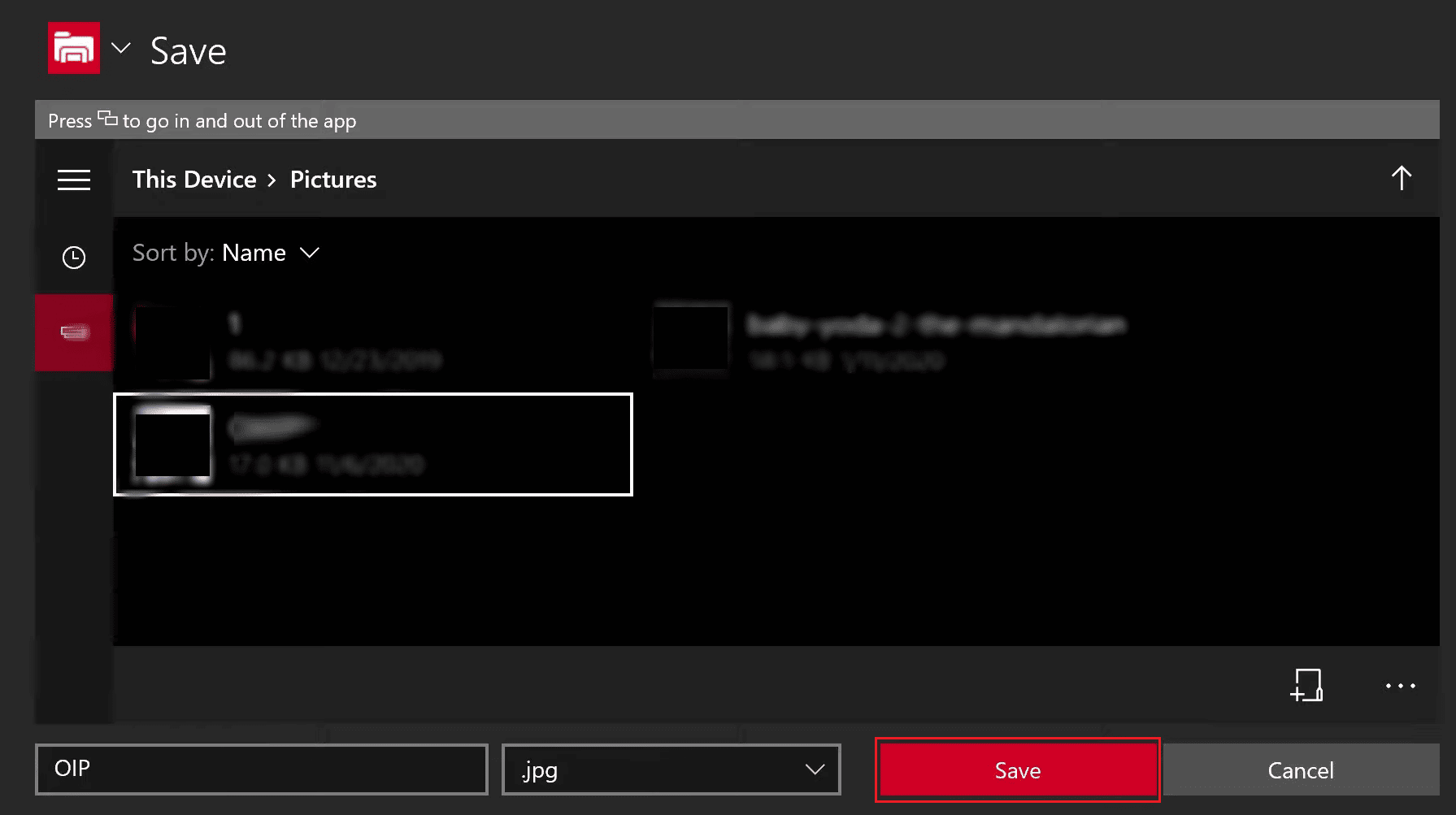
5. Acum, deschideți o filă nouă în browserul Edge și vizitați site-ul Web Image Resizer.
6. Alegeți opțiunea Selectare imagine și încărcați fotografia descărcată .
7. Selectați fila După dimensiuni și pixeli (px) din meniul derulant, așa cum se arată mai jos.
8. Introduceți 1080 în caseta Height și asigurați-vă că caseta Width are o dimensiune mai mare de 1080 .
Notă : Atât dimensiunile lățimii, cât și înălțimii ar trebui să fie mai mari de 1080 de pixeli pentru a le seta ca Gamerpic pe Xbox.
9. După ce ați terminat de redimensionat, selectați Redimensionare imagine .
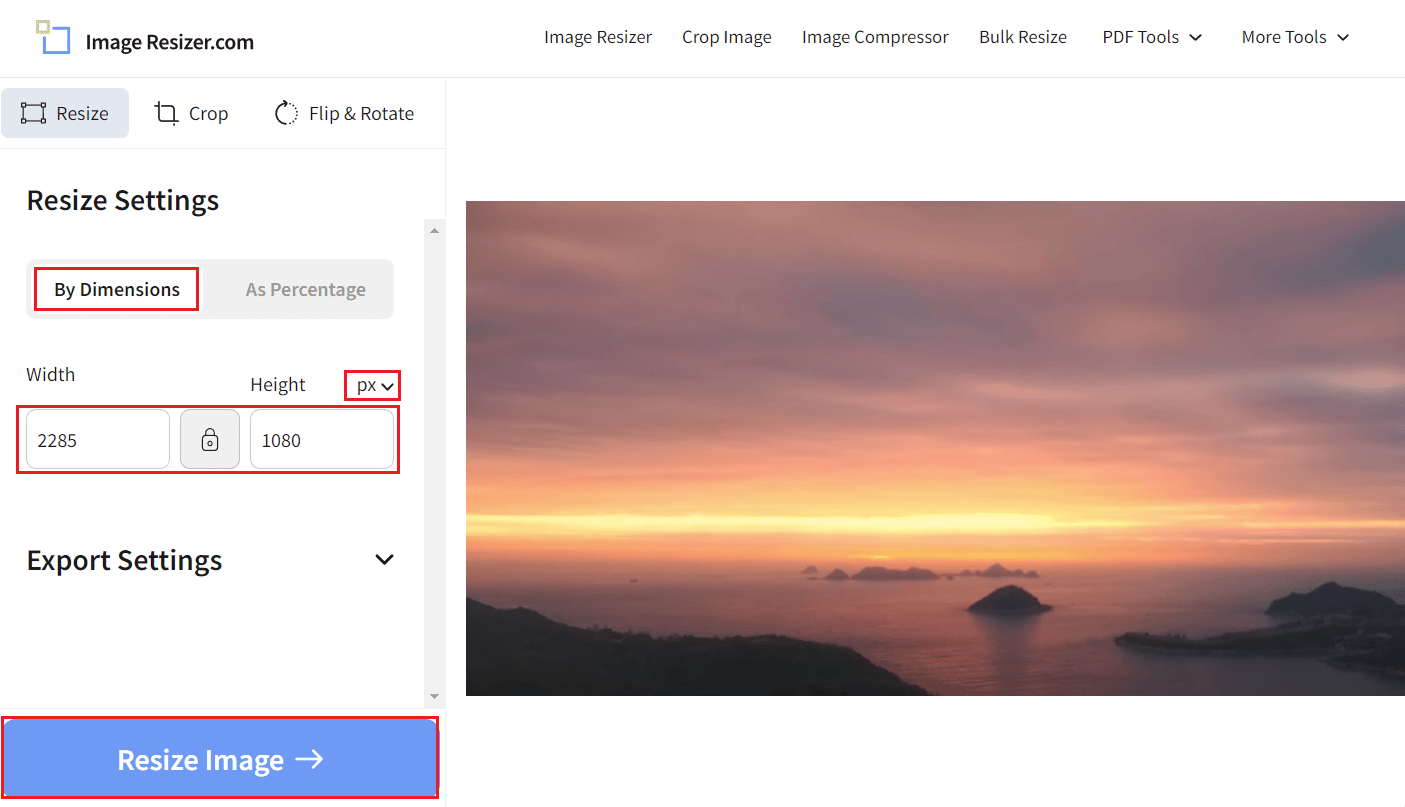
10. Apoi, selectați Descărcare imagine .
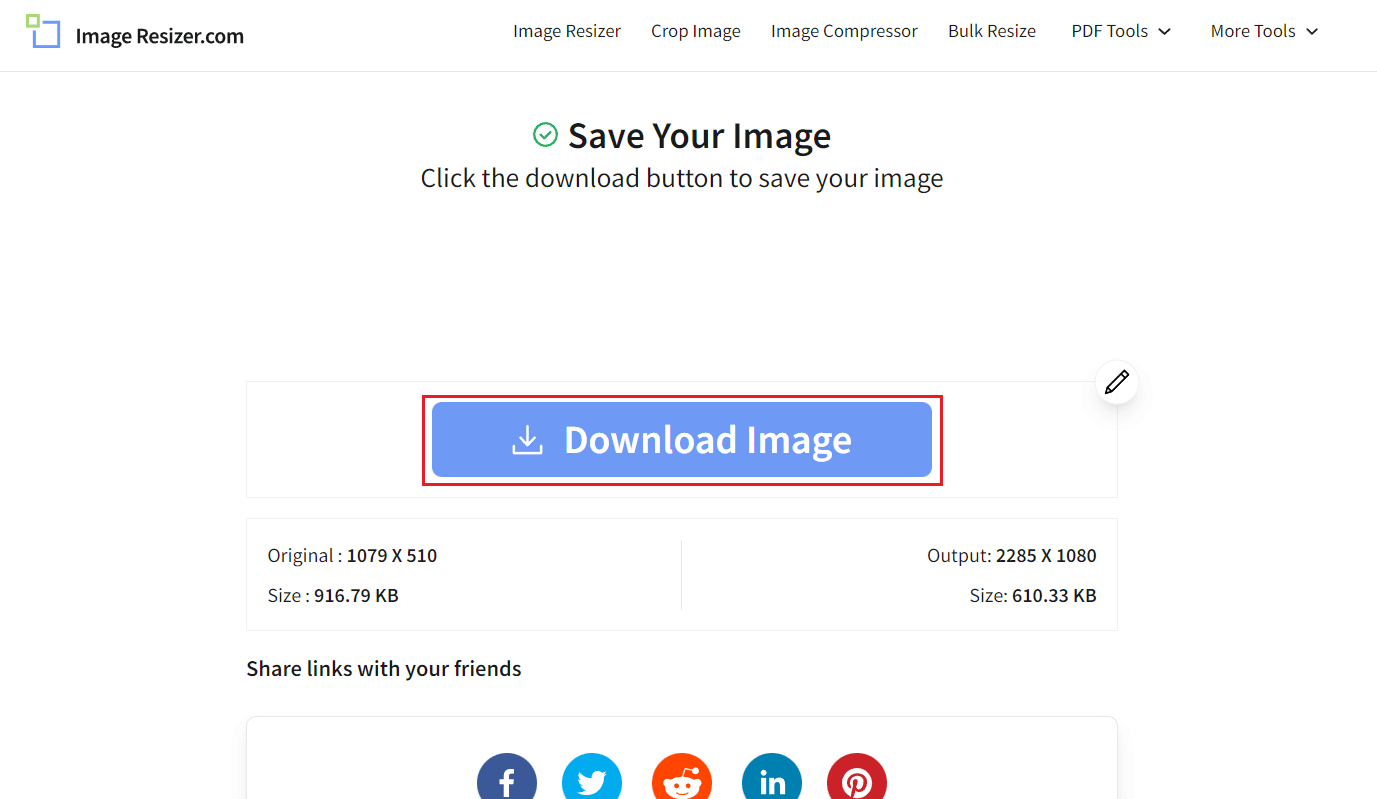
11. Salvați imaginea personalizată a jucătorului în folderul Descărcări de pe Xbox.
Acesta este modul în care puteți face o imagine de jucător personalizată pentru Xbox.
Citește și : Cum să-ți schimbi imaginea de profil pe aplicația Xbox
Cum faci un Xbox Gamerpic personalizat pentru PC?
Puteți urma pașii menționați mai sus pentru a afla pașii pentru a crea un Xbox Gamerpic personalizat pentru PC.
Poți să-ți încarci propriul Gamerpic pe Xbox?
Da , vă puteți încărca propriul Gamerpic pe Xbox. Trebuie să accesați setările profilului și să selectați opțiunea de imagine personalizată pentru a încărca Gamerpic-ul de pe dispozitiv. Puteți încărca Gamerpic-ul la alegere, dar ar trebui să fie salvat în Xbox, astfel încât să îl puteți încărca. Puteți crea un Xbox Gamerpic personalizat urmând pașii menționați mai sus. Dacă nu aveți niciun Gamerpic al dvs., puteți selecta dintre Gamerpics disponibile pe Xbox în timpul încărcării.
Cum se încarcă Xbox Custom Gamerpic?
Pentru a încărca Xbox personalizat Gamerpic, trebuie doar să urmați acești pași:
Notă : Asigurați-vă că ați creat și salvat deja Gamerpic-ul personalizat pe Xbox. Dacă nu ați făcut-o, consultați mai întâi pașii menționați mai sus.
1. Apăsați butonul Xbox de pe controlerul Xbox pentru a deschide meniul Acasă .
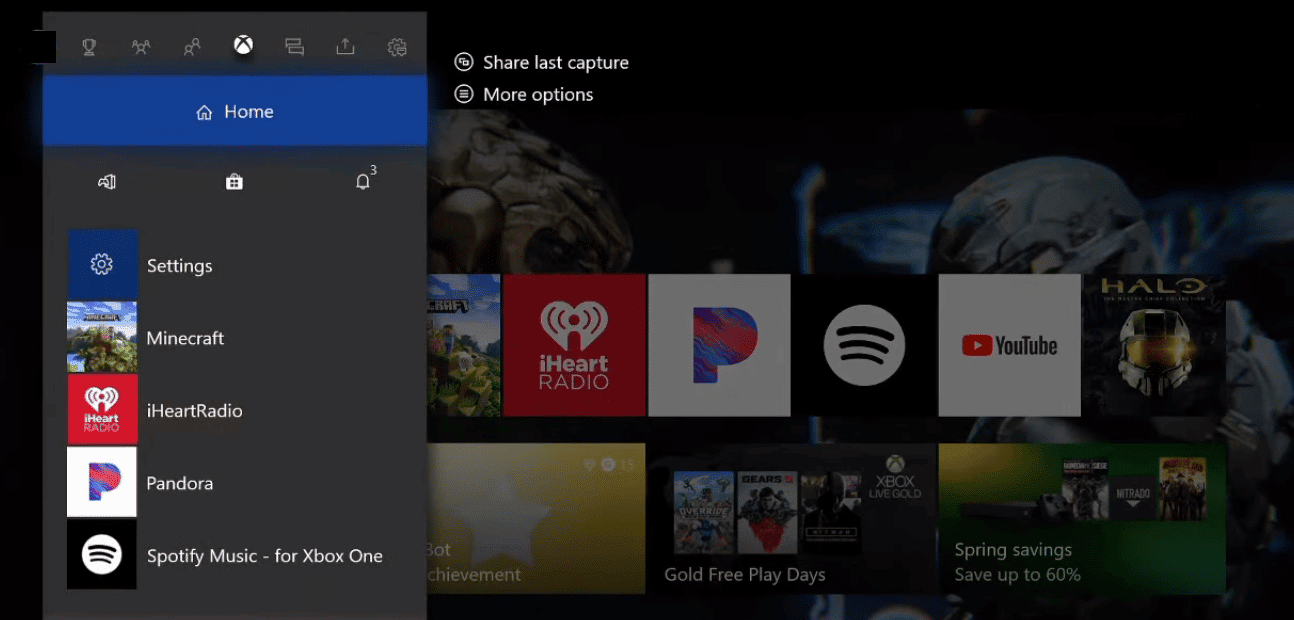
2. Sub Profil și sistem , alege Profilul meu .

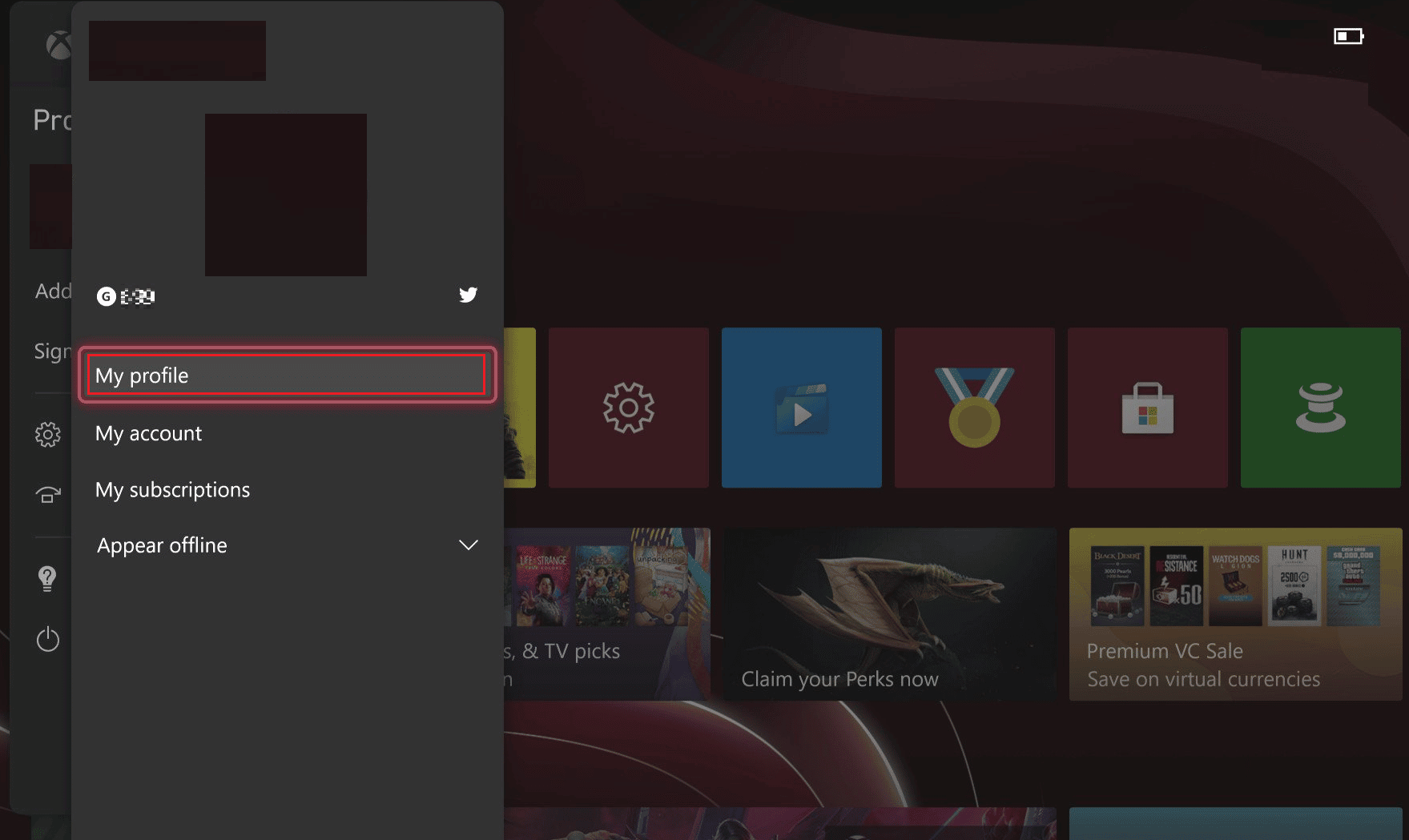
3. Apoi, selectați Personalizare profil .
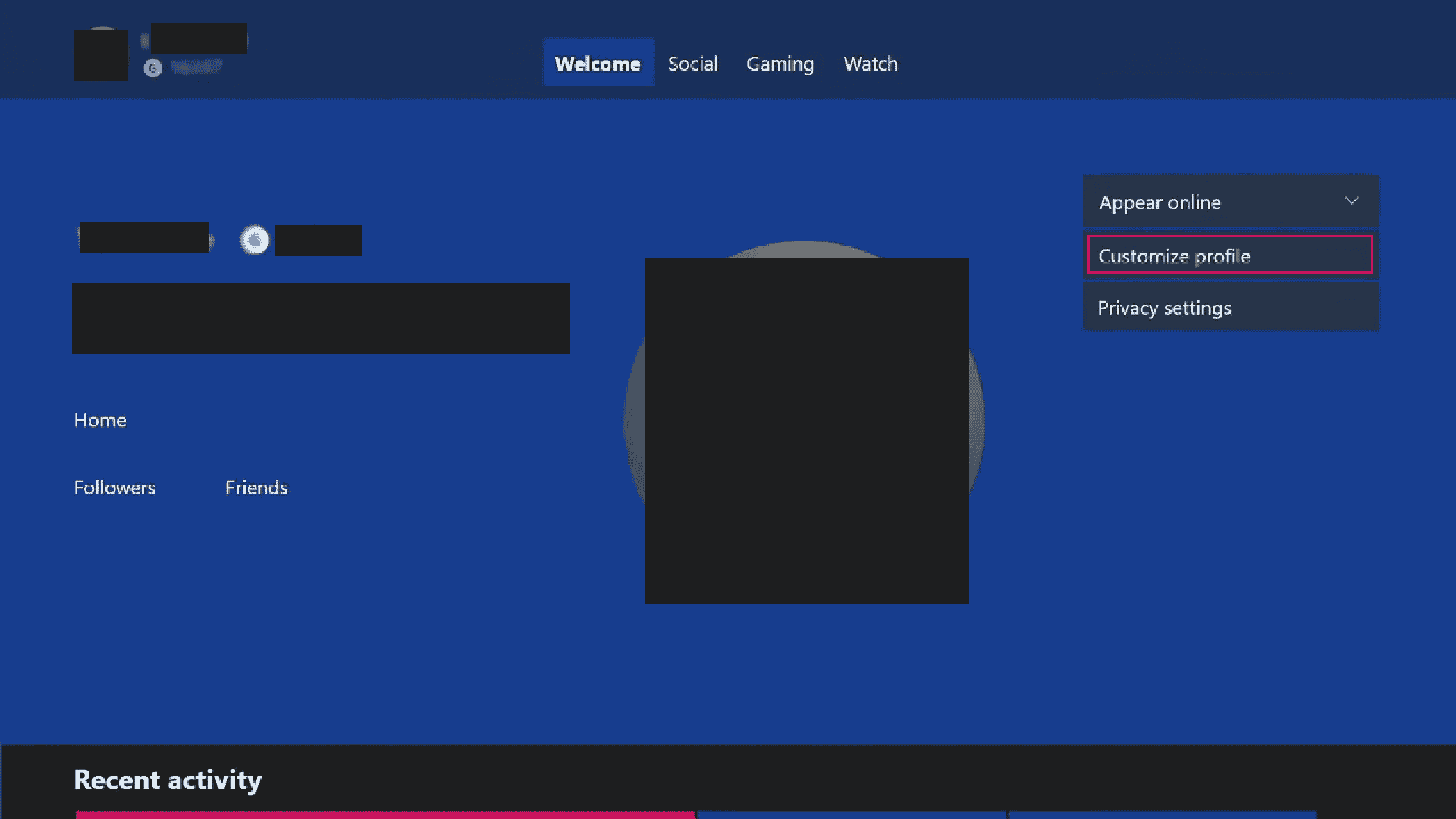
4. Alegeți Schimbați pictograma jocului .
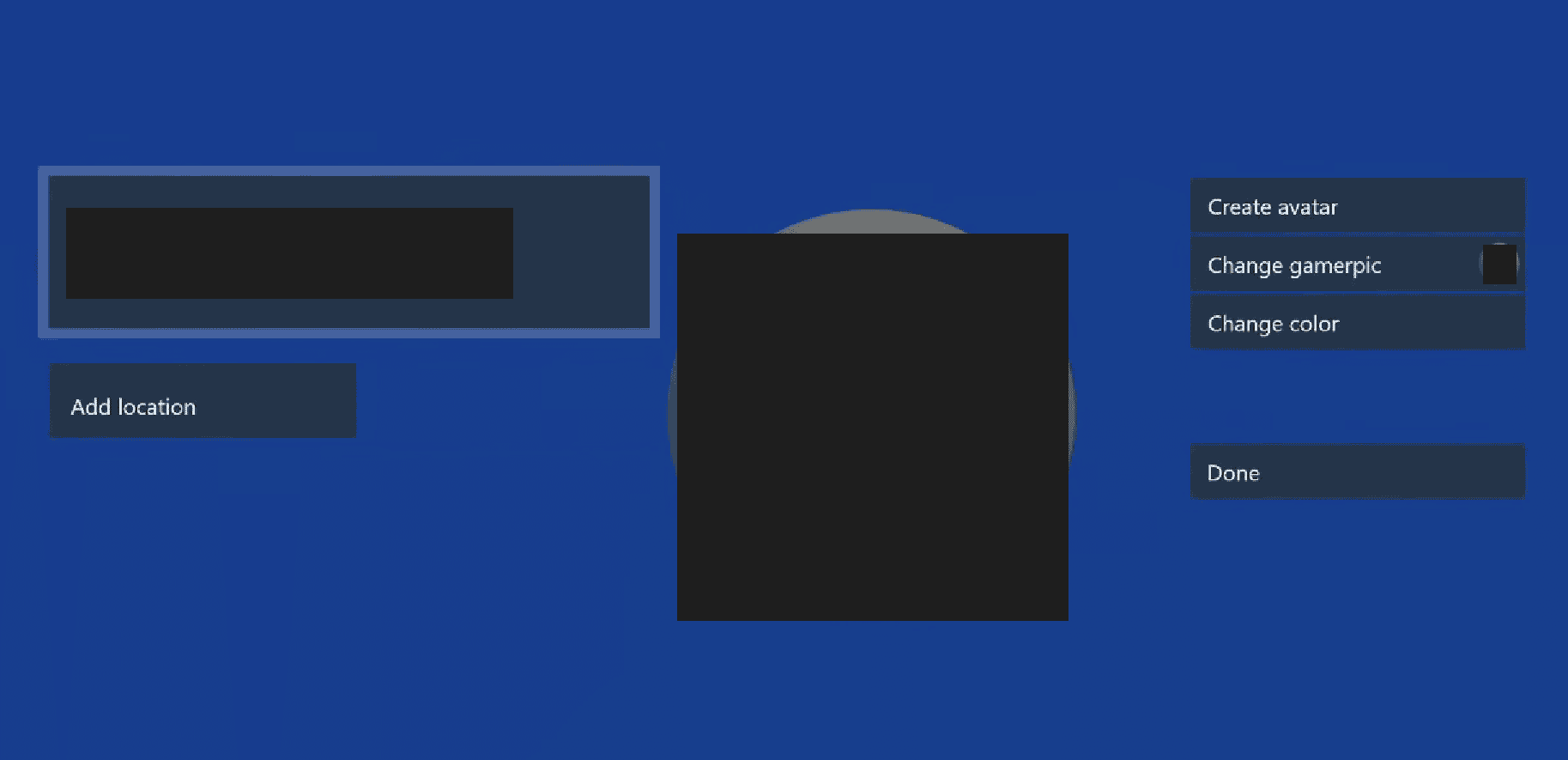
5. Selectați Încărcați o imagine personalizată .
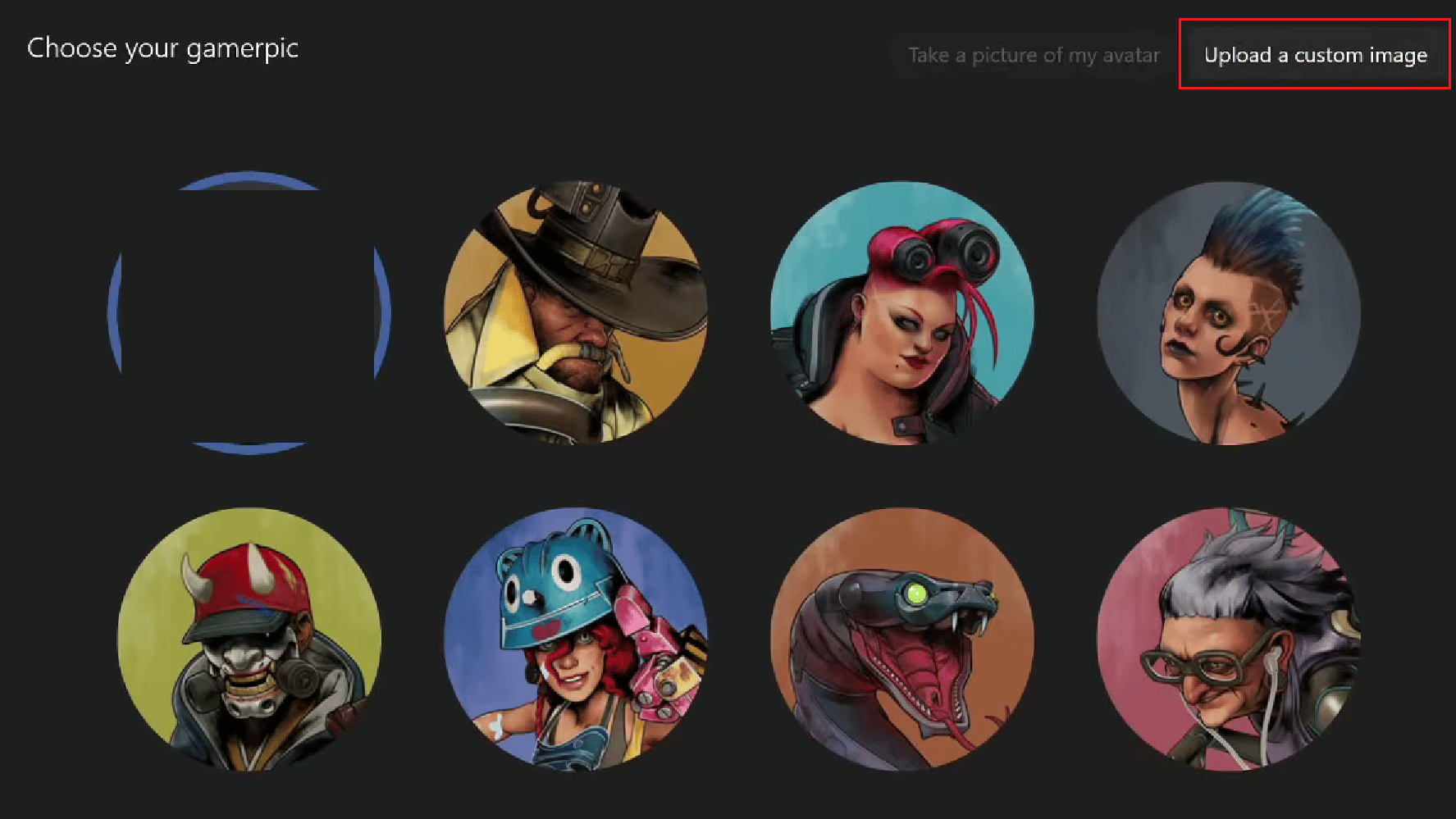
6. Selectați pictograma personalizată pentru jucător din stocarea dispozitivului.
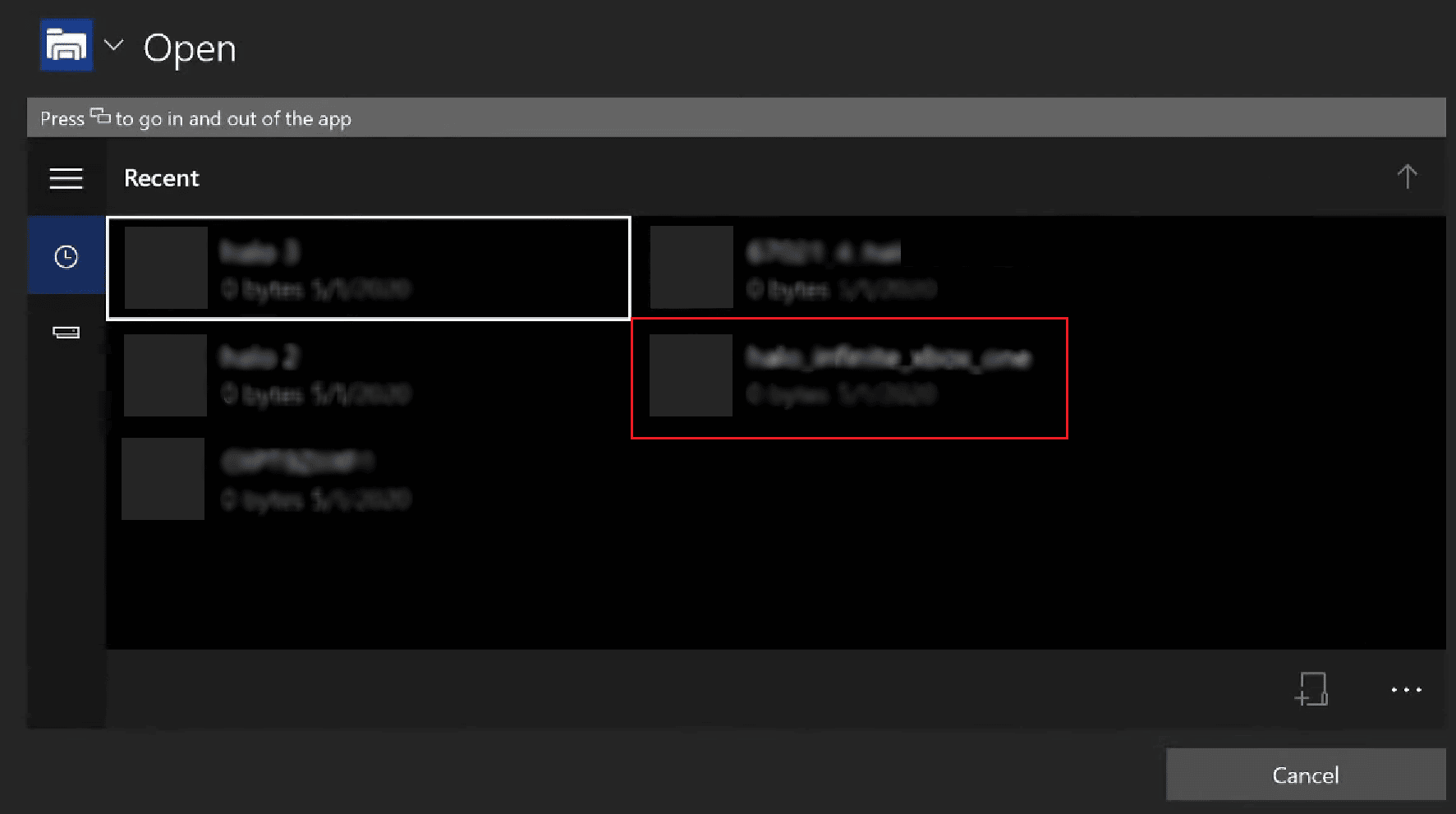
7. Ajustați imaginea și apăsați Încărcare .
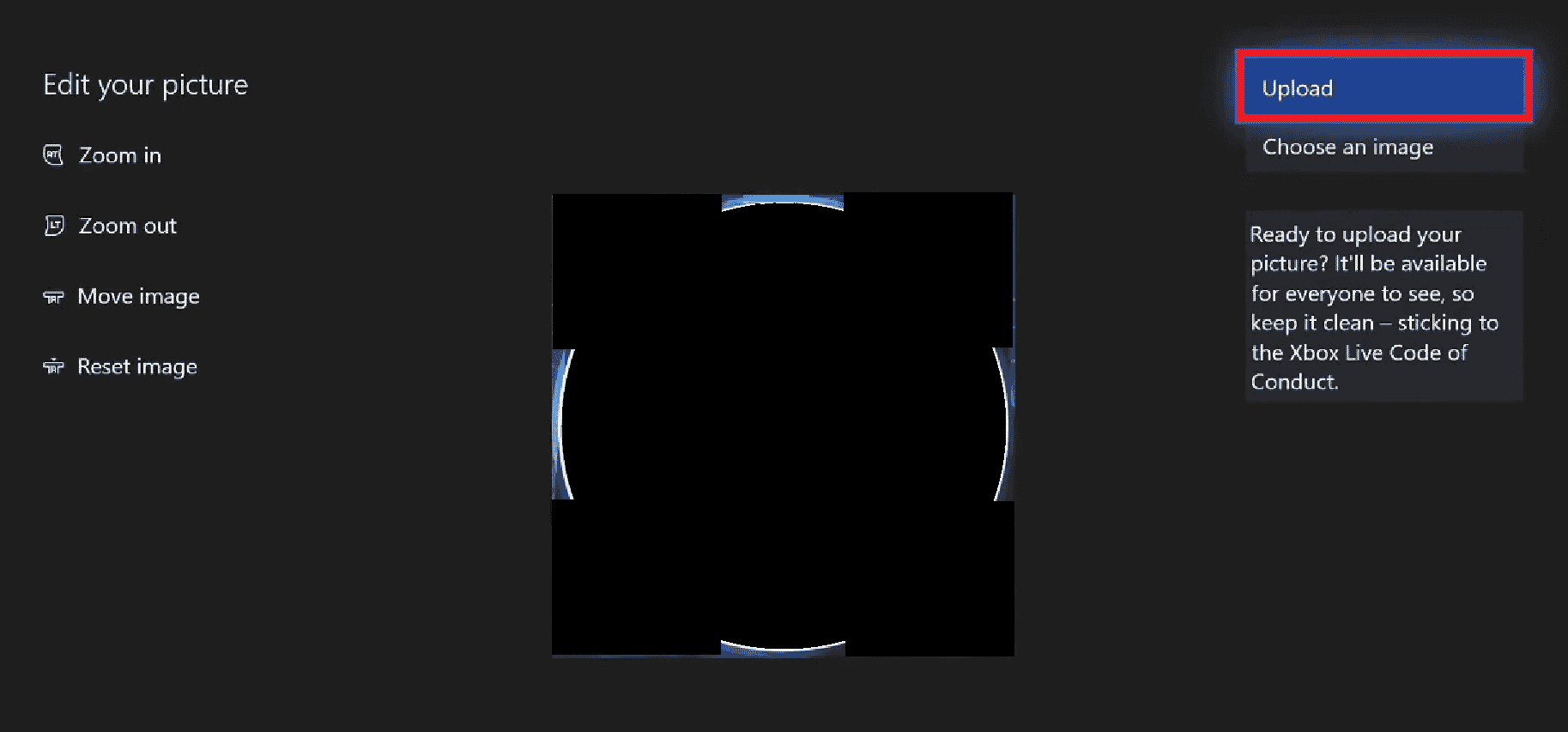
Acesta este modul în care încărcați Xbox Gamerpic personalizat folosind Xbox-ul dvs.
Citește și : Puteți obține o schimbare gratuită a gamertag-ului?
Cum încarci o imagine de joc personalizată pe Xbox One?
Urmați pașii menționați în titlul de mai sus pentru a înțelege procedura de încărcare a unui Gamerpic personalizat pe Xbox One.
Xbox a scăpat de Custom Gamerpic?
Nu , Xbox nu a scăpat de Gamerpic personalizat și este încă disponibil în contul tău Xbox de la lansarea Xbox One. Gamerpic-ul este complet personalizabil și schimbător înseamnă că vă puteți crea Gamerpic-ul personalizat și îl puteți încărca în profilul dvs. De asemenea, puteți selecta Gamerpic din opțiunile disponibile din secțiunea de profil în timpul încărcării.
Cât timp durează Xbox să aprobe o imagine de profil?
Este un proces imediat . Pe măsură ce încărcați imaginea, aceasta se actualizează imediat și nici măcar nu aveți nevoie de permisiuni suplimentare sau aprobare de la Xbox pentru a face acest lucru. În timp ce încărcați o fotografie de profil, asigurați-vă că aceasta are dimensiunile potrivite pentru profilul Xbox. Dacă dimensiunile nu sunt corecte, fotografia dvs. de profil nu va fi acceptată. Actualizarea și încărcarea unei fotografii de profil pe Xbox este un proces ușor și puteți face acest lucru folosind aplicația Xbox sau Xbox.
De ce nu puteți încărca o imagine de joc personalizată în aplicația Xbox?
Iată câteva motive valide pentru care nu puteți încărca un Gamerpic personalizat în aplicația Xbox:
- Imaginea pe care o încărcați nu are dimensiuni valide .
- Xbox se confruntă cu unele probleme sau ar putea fi o eroare .
- Conexiune la internet instabilă
- Problema cu serverul Microsoft
- Gamerpic-ul pe care îl încărcați este de format neacceptat, deoarece ar trebui să fie PNG sau JPEG sau orice alt format de imagine.
Citește și : Cum se efectuează recuperarea Xbox Gamertag
Cum încarci imagini de pe telefon pe Xbox One?
Pentru a încărca imagini de pe telefon pe Xbox one, urmați acești pași următori:
1. Deschideți aplicația Xbox pe telefon.
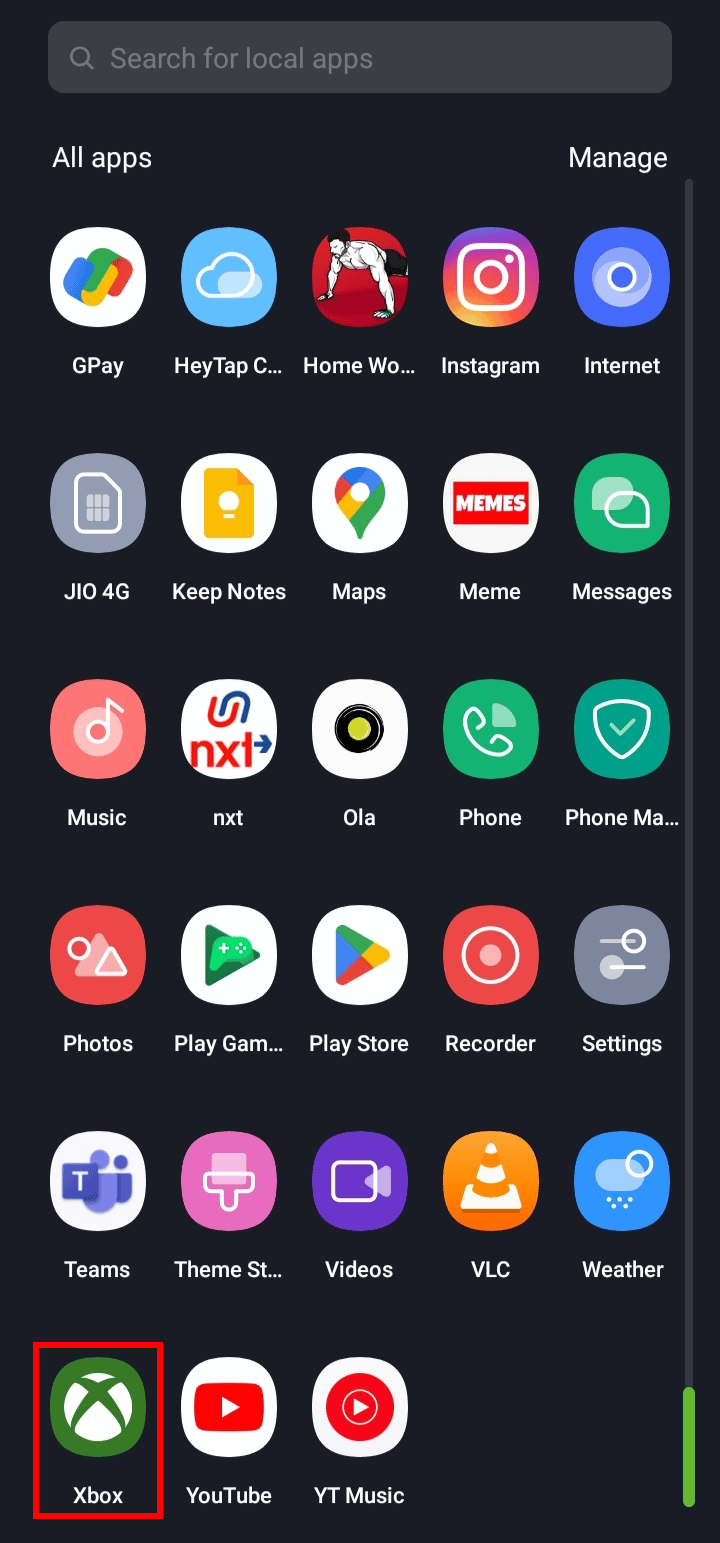
2. Atingeți fila profil din colțul din dreapta jos.
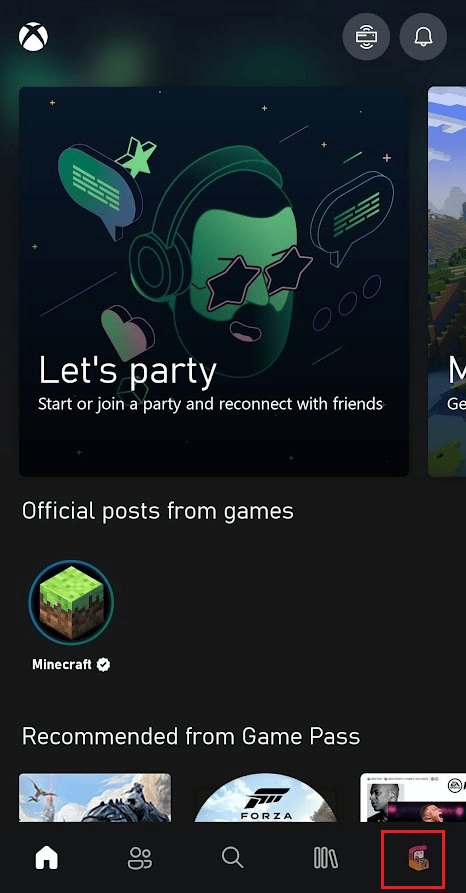
3. Acum, apăsați pe fotografia dvs. de profil , așa cum se arată mai jos.
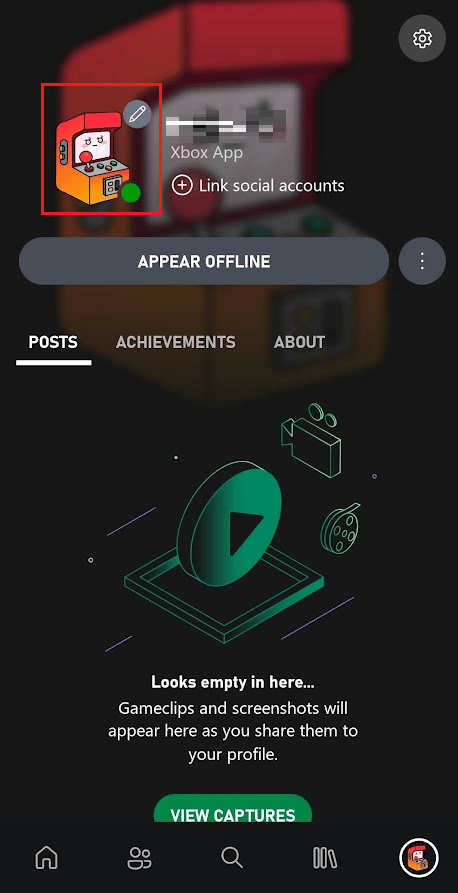
4. Atingeți pictograma Adăugați din galerie .
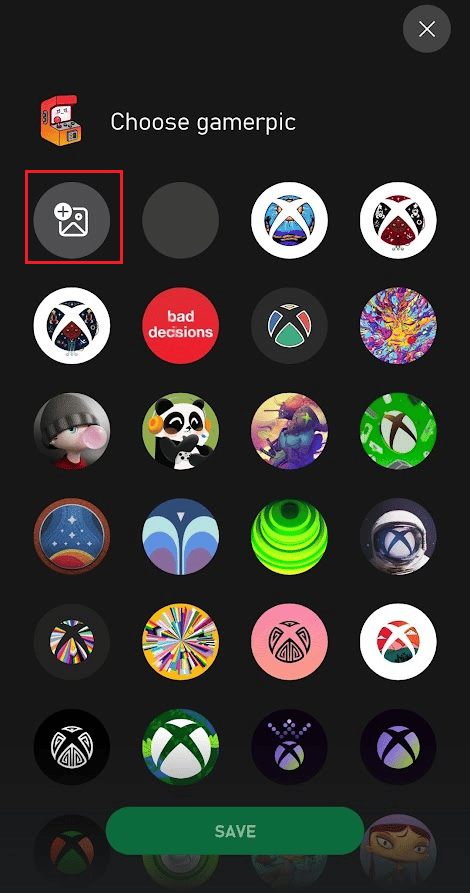
5. Selectați fotografia dorită din camera foto și apăsați pe ÎNCĂRCARE , afișat evidențiat, pentru a vă schimba fotografia de profil.
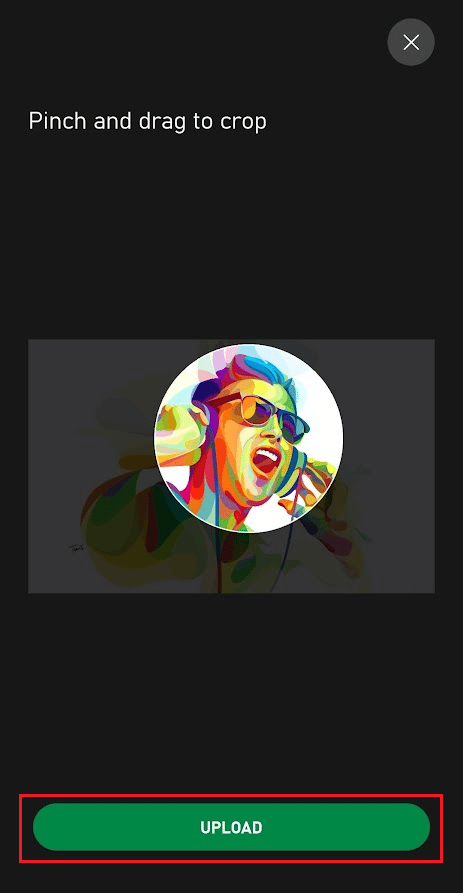
Pe măsură ce vă schimbați imaginea de profil în aplicația Xbox, imaginea de profil de pe Xbox va fi schimbată imediat.
Puteți cumpăra Xbox Gamerpics?
Nu , nu trebuie să cumpărați Xbox Gamerpics. Gamerpics sunt disponibile gratuit pe contul Xbox. Și dacă nu vă place niciunul dintre ele, puteți seta Gamerpic-ul dvs. personalizat. Puteți seta un nou Gamerpic sau îl puteți modifica oricând folosind aplicația Xbox sau Xbox. Xbox are câteva opțiuni Gamerpic grozave din care puteți selecta una și o puteți configura în profilul dvs. Și dacă doriți să setați Gamerpic personalizat, puteți selecta de pe dispozitiv, dar asigurați-vă că imaginea are dimensiunile corecte (mai mult de 1080 x 1080 pixeli).
Recomandat :
- Cum puteți șterge contul Adobe
- Cum vă conectați la contul dvs. PSN
- Cum îmi schimb contul Xbox One de la copil la părinte
- Cum să schimbi imaginea de profil Steam
Așadar, sperăm că ați înțeles cum să încărcați Xbox personalizat Gamerpic cu pașii detaliați în ajutor. Ne puteți transmite orice întrebări sau sugestii despre orice alt subiect despre care doriți să facem un articol. Trimite-le în secțiunea de comentarii de mai jos pentru ca noi să știm.
